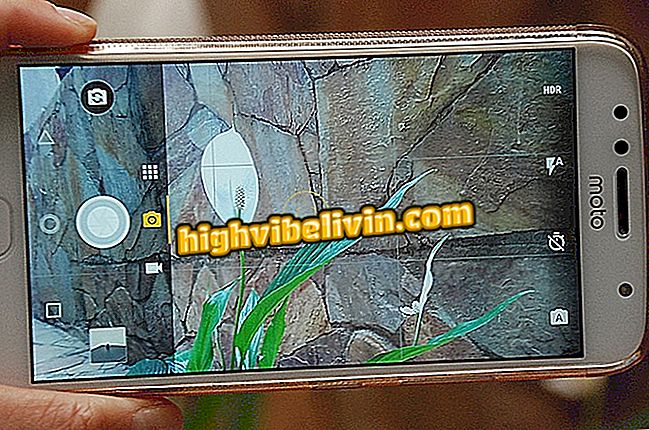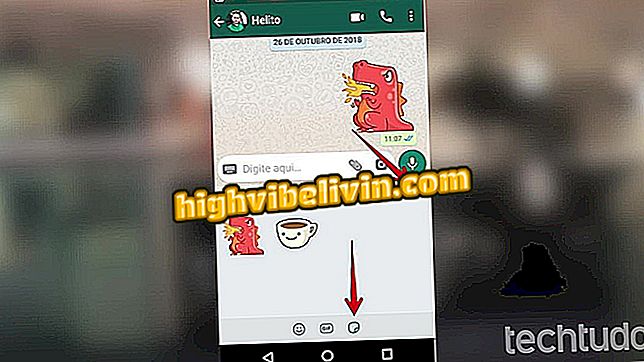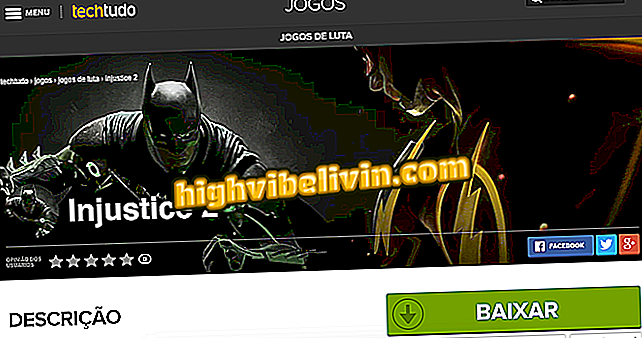Wafer Messenger를 사용하는 방법, 온라인 상태를 취할 수있는 WhatsApp 경쟁자
Wafer Messenger는 경쟁사 인 WhatsApp 메시징 응용 프로그램입니다. 이 서비스를 사용하면 오디오, 사진, 비디오와 같은 멀티미디어 항목을 보낼 수 있지만 경쟁 메신저와 비교하여 차이점이 있습니다. 스티커 및 그림을 보낼 수있게하는 것 외에도 플랫폼은 대화의 온라인 상태를 숨기고 사용자를 연락처에 "보이지 않게"남겨 둡니다. 이 설정은 각 채팅에서 개별적으로 활성화 할 수 있으므로 불편한 사람들에게만 기능을 적용 할 수 있습니다.
Android Messenger는 Android 및 iPhone (iOS) 휴대 전화에서 사용할 수 있으며 Google Play 스토어에 50 만 회 이상의 다운로드를 제공하며 제작자는 GDPR 및 브라질 인터넷 데이터 보호법에 따라 작동합니다. 웨이퍼 메신저의 주요 기능을 사용하는 방법을 아래에서 확인하십시오.
WhatsApp Beta, 안드로이드 사용자를 iPhone 앞에두기

Wafer Messenger가 경쟁 메신저와 정면으로 대결 WhatsApp
휴대 전화, TV 및 기타 할인 제품을 구매하고 싶습니까? 비교를 아십시오
계정을 만들려면
1 단계. 언어와 국가 코드 (브라질의 경우 +55)를 입력하고 DDD에 전화 번호를 입력하십시오. '다음'을 눌러 앞으로 이동하십시오. 다음 화면에서 SMS로받은 확인 코드를 입력하고 서비스 약관 및 개인 정보 취급 방침에 동의하는지 확인하고 "Join Wafer"로 끝냅니다.

Wafer Messenger에 계정 만들기
2 단계. 원하는 경우 웨이퍼 사용자 이름을 생성하고 프로필 사진을 추가하십시오. "시작"을 누르면 사용이 시작됩니다.

Wafer Messenger의 프로파일 채우기
말하기
1 단계. 화면 상단에 웨이퍼 계정이있는 연락처가 있습니다. 대화 중 하나를 터치하여 대화를 시작하십시오. 채팅을 연 상태에서 키보드 아이콘을 선택하여 메시지를 작성하십시오.

Wafer Messenger는 WhatsApp와 유사한 채팅 기능을 제공합니다.
2 단계. 이미지를 보내려면 하단 메뉴에서 사진 아이콘을 누릅니다. 갤러리에서 파일을 업로드하거나 카메라와 함께 제 시간에 이미지를 캡처 할 수 있습니다. 그런 다음 화면 하단의 레벨을 '제출'으로 드래그하십시오.

갤러리 또는 카메라 이미지를 Wafer Messenger 대화에 업로드
단계 3. 오디오를 보내려면 버튼을 눌러 음성 메시지를 녹음하고 마찬가지로 단추를 "보내기"로 드래그하십시오.

웨이퍼 메신저는 또한 당신이 오디오 메시지를 보낼 수 있습니다
4 단계. 스티커를 보내려면 메뉴의 스티커 버튼을 누릅니다. 그런 다음 원하는 카드를 선택하십시오.

Wafer Messenger는 WhatsApp가 가지고 있지 않은 라이벌 인 스티커를 보낼 수 있습니다.
5 단계. 홈 화면으로 돌아가서 주 메뉴에서 풍선 아이콘을 눌러 활성 대화 목록에 액세스하십시오.

Wafer Messenger는 메인 메뉴의 목록에서 활성 대화를 수집합니다.
온라인 상태 가져 오기
1 단계. 대화에서 온라인 상태를 숨기고 친구의 눈에 보이지 않게하려면 창의 오른쪽 위 모서리에있는 웨이퍼 아이콘을 터치합니다. 마지막으로 "보이지 않게 설정"옵션을 활성화하십시오.

Wafer Messenger를 사용하면 온라인 상태를 숨기고 친구에게 보이지 않게 할 수 있습니다.
저기. 팁을 활용하여 WhatsApp의 대안으로 Wafer Messenger를 사용하고 더 많은 프라이버시를 확보하십시오.
WhatsApp 계정과 휴대 전화의 연결을 해제하려면 어떻게합니까? 포럼에서 사용자가 회신

WhatsApp 데이터를 삭제하는 방법